-
![]() Windows向けデータ復旧
Windows向けデータ復旧
- Data Recovery Wizard Free購入ダウンロード
- Data Recovery Wizard Pro 購入ダウンロード
- Data Recovery Wizard WinPE購入ダウンロード
- Partition Recovery購入ダウンロード
- Email Recovery Wizard購入ダウンロード
- おまかせデータ復旧サービス
概要:
ウィルスによって、外付けHDDのファイルシステムがRAWになったり、ファイル名が変な文字に表示されたりしています。外付けHDDがディスクドライブとして認識される限り、ファイル復元ソフトで復元できます。「EaseUS Data Recovery Wizard」は高性能で使いやすい復元ソフトで、RAWになったやフォーマットした外付けHDDから写真、動画、ドキュメントなど様々なファイルを迅速に復元できます。次はその手順を説明いたします。
コンピュータのハード・ドライブ、外付けハード・ドライブ、USBフラッシュ・ドライブ、SDカード、その他の外付けストレージ・デバイスが突然RAWになることがあります。ハードドライブがRAWドライブになると、ハードドライブがNTFSやFAT32のような互換性のあるファイルシステムでフォーマットされず、RAWファイルシステムになっていることを示します。そして、その上のデータはアクセスできないままです。
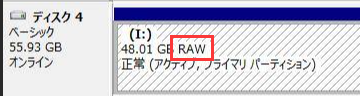
RAWハードディスク・ドライブの見分け方は?以下の状況に該当する場合は、ハードディスク・ドライブがRAWになっています。
上記の状況に遭遇した場合、次に知っておく必要があるのは、ファイルを失うことなくRAWドライブを修復する方法です。これまでの経験から、RAW外付ハードディスク・ドライブを修復するには3つの方法があります。また、SDカードRAWフォーマットの修正、RAW USBフラッシュドライブやその他のストレージデバイスの修正にも適用できます。詳細なチュートリアルについては、こちらをご覧ください。
RAWディスク修復の方法は、ハードドライブの状態によって異なります。ここでは、ファイルシステムのRAW修復を行うための3つの方法を紹介します:
| 方法 | 編集者レビュー | 時間 | 難易度 |
|
🚩CHKDSK コマンドを使用します |
この方法では、コマンドプロンプトを使ってCHKDSKコマンドでRAWドライブを修復する必要があります。RAWドライブ文字が必要です。 | 10分 | ⭐⭐ |
|
🛠️フォーマットRAWドライブ |
RAWドライブのバックアップを取るか、データ復旧ツールを使用してデータ損失を回避してください。 | 10分 | ⭐ |
|
👩🔧手動RAWディスク修復 |
ご自身で解決できない場合は、データ復旧のプロにご依頼ください。 | 1-2週間 | ⭐ |
ドライブがRAWと表示されていてもドライブ文字が残っている場合、CMDを使用してフォーマットせずにRAWハードディスク・ドライブを修復することができます。CHKDSKを使えば、フォーマットせずにRAWハードドライブを修復するチャンスがあります。CHKDSKはRAWドライブには使えないと言う人もいるかもしれませんが、そんなことはありません。外付けハードドライブがドライブ文字で表示される場合、CMD を使用して修復を試みることができます。外付けハードドライブがドライブ文字なしでRAWと表示されている場合は、代わりに方法2に従ってください。
ステップ1.RAW外付ハードディスク・ドライブをコンピュータに接続します。
ステップ2.タスクバーの「検索」アイコンをクリックし、「cmd」と入力します。次に「コマンドプロンプト」を右クリックし、「管理者として実行」を選択します。
ステップ3. chkdsk G: /f と入力してEnterキーを押し、RAW外付ハードディスク・ドライブを修復します。(GはRAWドライブのドライブ文字です)。
修復プロセスの後、ディスクの管理を開いてハードドライブが修復されたかどうかを確認することができます。CHKDSKが機能しない場合でも心配はいりません。
これを行う簡単な方法は、まずRAW外付ハードディスク・ドライブからデータを復元し、次にNTFSまたはその他のお好みのファイル・システムにフォーマットすることです。前述の通り、RAWは外付けハードドライブがフォーマットされていないことを意味します。したがって、これを修復する直接的な方法は、RAWドライブをNTFS、FAT32、または利用可能なその他のファイルシステムにフォーマットすることです。しかし、ご存知のように、フォーマットを行うと、ストレージデバイスのデータが失われることは避けられません。データ損失を避けるために、100%安全なEaseUS Data Recovery Wizardを使用して、フォーマットプロセスの前後にファイルを復元することができます。
EaseUS Data Recovery Wizardは、Windows用の最高のデータ復元ソフトウェアの1つとして、RAWドライブの復元を安全かつ迅速に実行します。その後、ファイルを失う心配なく、RAW外付けハードドライブをNTFSにフォーマットすることができます。このソフトウェアは、USB RAWフォーマットの修正や他のストレージデバイスのトラブルシューティングを行う際に役立ちます。
RAW外付けハードドライブをNTFSまたは他のファイルシステムにフォーマットする前にデータを復元することをお勧めします。
お使いのコンピュータからRAWハードディスク・ドライブ上のデータにアクセスすることはできませんが、データ復元ソフトウェアが正常にアクセスし、復元することができます。
ビデオチュートリアルと詳細な手順は以下のとおりです。これらの手順に従って、ハードドライブからファイルをすぐに復元してください。
EaseUS Data Recovery Wizardは、あなたと同じような悩みを持つ、より多くのユーザーにお勧めできます!
EaseUS Data Recovery WizardでRAWドライブからファイルを復元する詳細手順
ステップ1.削除されたファイル/フォルダが保存されていた場所を選んで、「失われたファイルを検索」をクリックします。

ステップ2.クリックしてから、スキャンが開始します。(自動的に開始する高度なスキャンは時間がかかりますが、探せるデータも多いです。)

ステップ3.保存の位置(クラウドを薦めします)を選択して、「保存」すると、復元の作業が完了です。

このソリューションは、RAWのUSB復元とRAWのペンドライブ復元にも適用できます。RAWディスク復元以外にも、ごみ箱を空にした後に削除されたファイルを復元したり、フォーマットされたSDカードを復元したり、OSを再インストールした後に失われたデータを復元したりなど、様々な状況からデータを復元することができます。EaseUS Data Recovery Wizardをコンピュータにダウンロードして、データ損失の可能性を最小限に抑えましょう。
RAW外付ハードディスク・ドライブからファイルの復元に成功したら、外付ドライブをNFTSにフォーマットします。フォーマット後、ドライブは正常に使用できるようになります。
ステップ1.RAW外付ハードディスク・ドライブをコンピュータに接続します。
ステップ2.「このPC」>「管理」>「ディスクの管理」を開きます。
ステップ3.RAWハードドライブを見つけて右クリックし、「フォーマット」を選択します。
ステップ4.ファイルシステム(NTFS)を選択し、ハードドライブにドライブ文字を割り当てます。
ステップ5.「開始」をクリックしてRAWハードディスクをフォーマットします。フォーマットが完了したら、「OK」をクリックします。
あなたはまた、RAW外付けハードドライブを修正し、手動RAWデータ復旧サービスを使用して回復するための効率的な方法を試すことができます。
EaseUSのデータ復旧専門家にマンツーマンのマニュアルRAW復旧サービスをご相談ください。無料診断の後、以下のサービスを提供することができます:
1.RAWドライブは復旧できますか?
EaseUSデータ復元ソフトウェアでRAWドライブ復元を実行することができます:
2.RAWをNTFSに変換する方法は?
データを失うことなくRAWをNTFSに変換します:
ステップ1.EaseUS Data Recovery Wizardを実行してデータを復元します
ステップ2.コマンドラインでRAWをNTFSに変換します:
3.RAWドライブの原因は?
外付けハードディスク・ドライブがRAWになる原因はさまざまです:
高機能なディスク管理

Partition Master Professional
一番使いやすいディスク管理ソフトで、素人でもディスク/ パーティションを自由に変更できます!